WPS表格如何对散点数据进行指数函数拟合
1、打开WPS表格,覆盖你想要进行拟合的数据。为例更好地演示经验,这里随便给出一组数据。

2、点击WPS表格顶部导向栏的“插入”,找到散点图的图标,左键点击一下,弹出散点图类型。
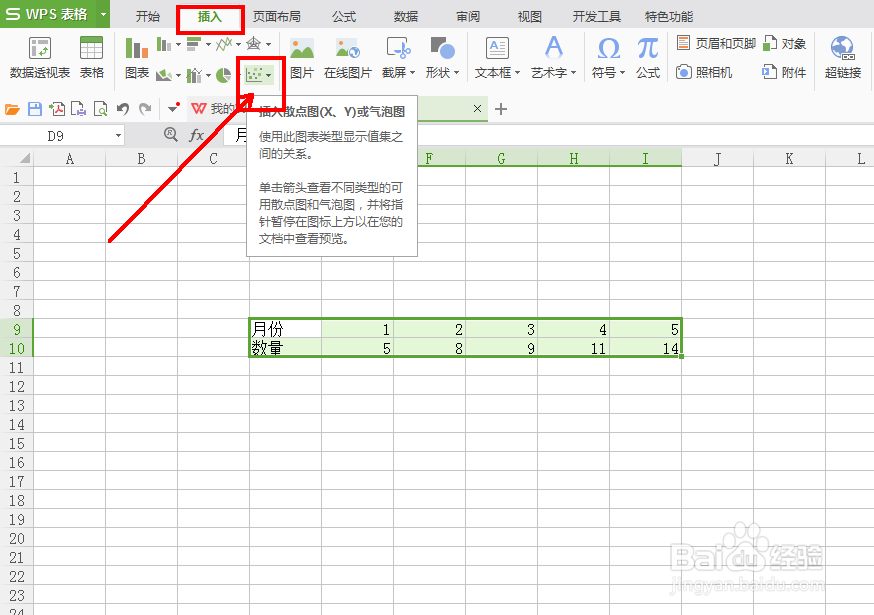
3、然后,选择散点图功能里的第一个,左键单击一下,也就是只画出散点图,不需要对散点图进行任何连线。


4、左键点击一下任意一个散点数据,出现散点数据选择状态。记住,不能点击空白页面或者非散点数据的散点图区域。
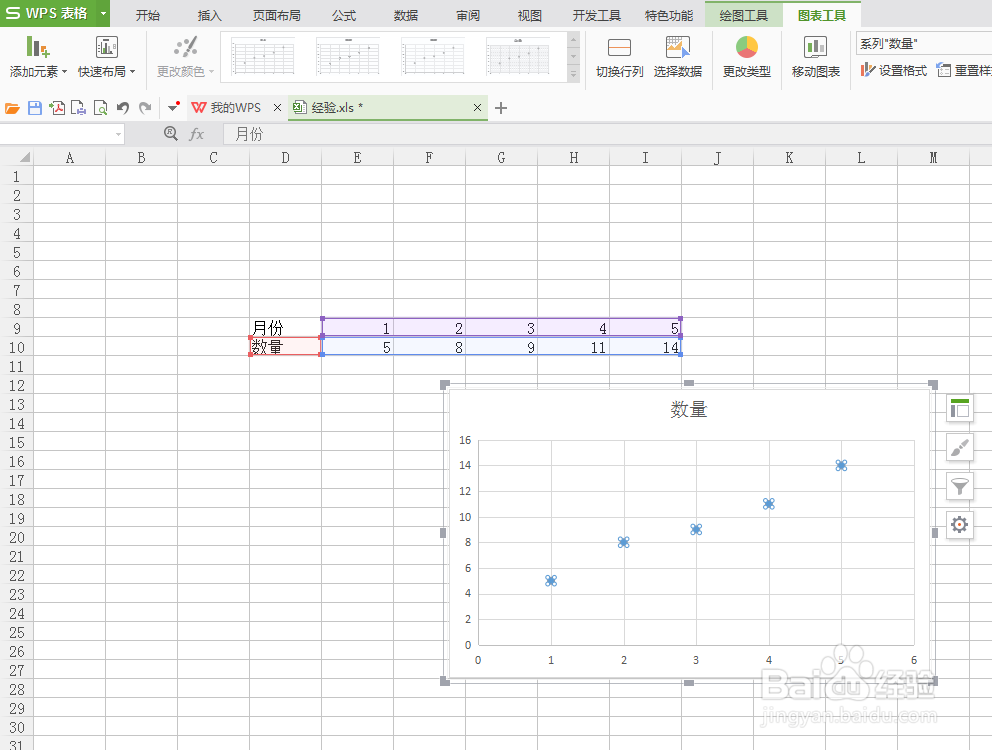
5、鼠标右击,弹出提示框,点击“添加趋势线”,默认进行的是线性回归拟合。
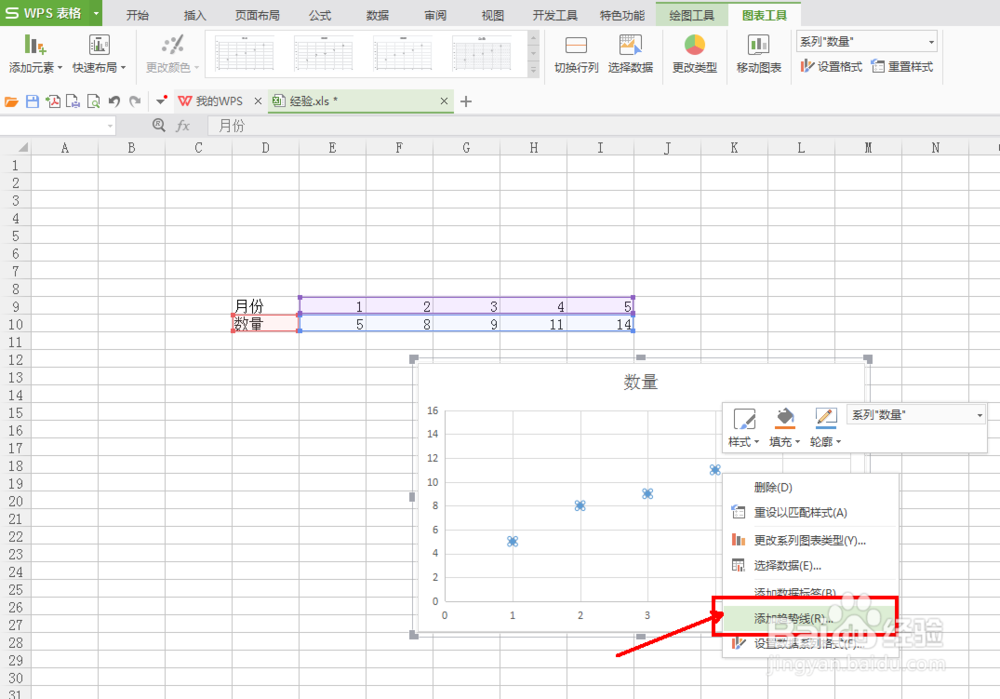
6、在WPS表格右侧,找到趋势线属性按钮,左键单击一下,弹出趋势线属性框。
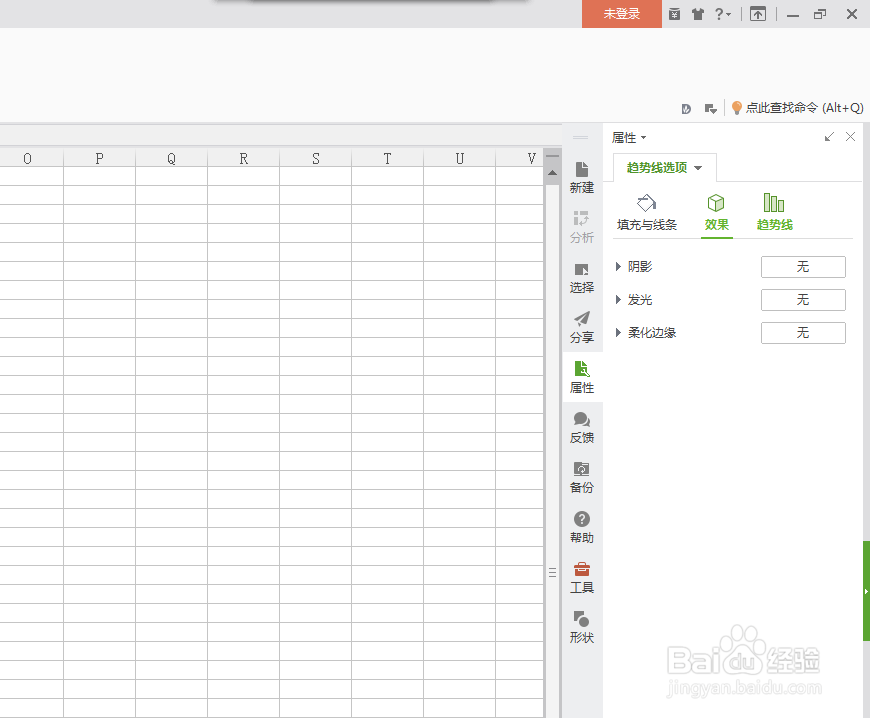

7、在趋势线选项栏目中,点击一下“指数”这一下,出现散点数据指数拟合曲线。
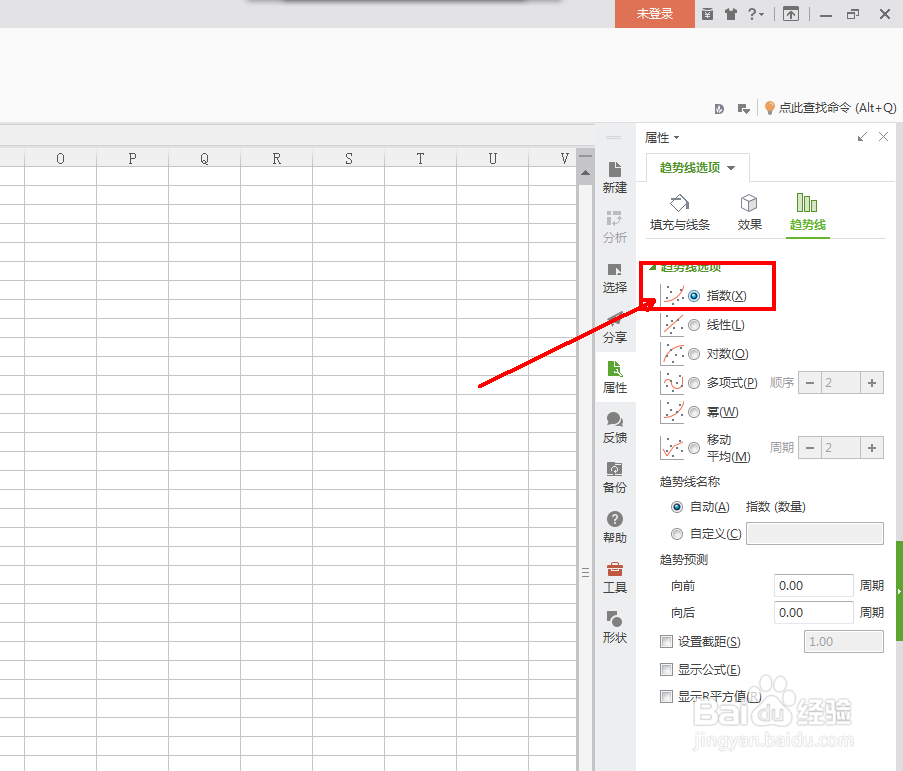
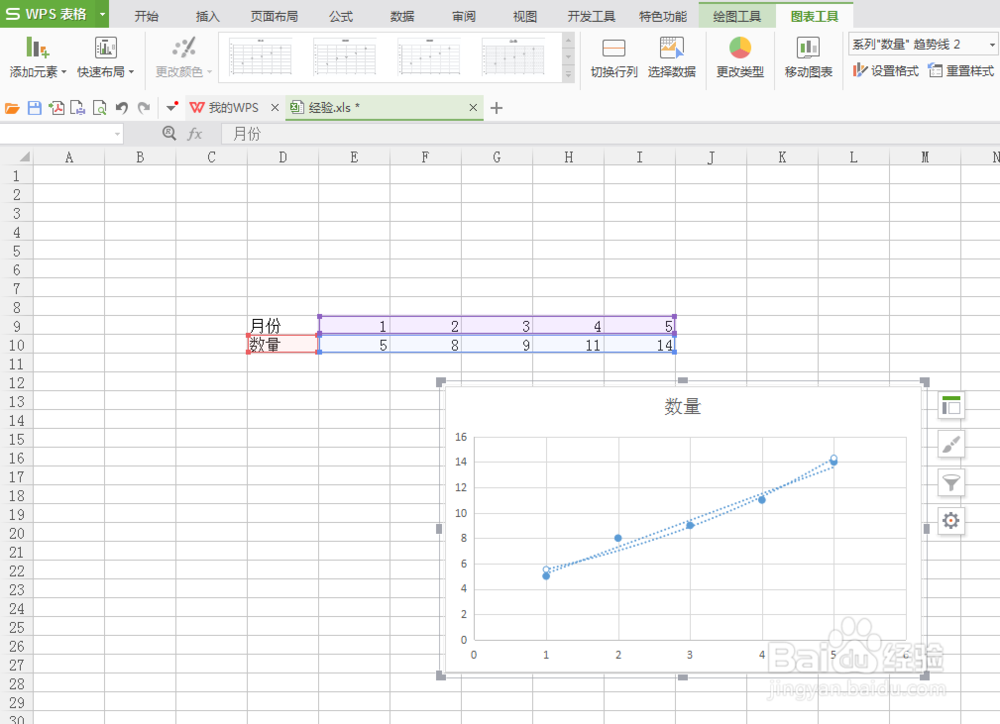
8、WPS表格默认不显示拟合函数,在趋势预测栏目中,找到“显示公式”项,左键点击一下,即可显示出拟合函数。

